عندما قدمت Apple iOS 15 و iPadOS 15 في WWDC '21 ، كان هناك الكثير من الميزات التي تم الإعلان عنها والمصممة لأجهزة iPhone و iPad. لكن Apple شاركت أيضًا عددًا قليلاً من الميزات الجديدة التي ستصل أخيرًا لمالكي AirPods. يتضمن ذلك دعم Spatial Audio عبر المزيد من التطبيقات والتحسينات عند استخدام AirPods و FaceTime وغير ذلك الكثير.
ولكن تم تصميم ميزة واحدة خصيصًا لأولئك الذين يعانون من مشاكل في السمع ، ويستخدمون AirPods Pro بانتظام. يتوفر بالفعل وضع الشفافية ، مما يسمح لك بسماع العالم من حولك أثناء الاستماع إلى الموسيقى أو البودكاست. مع نظام التشغيل iOS 15 ، يتم تناول هذا بدرجة كبيرة بفضل ميزة Conversation Boost. وإذا كنت مالكًا لـ AirPods Pro و iPhone يعمل بنظام iOS 15 ، فقد وصل التحديث أخيرًا مما يسمح بتمكين هذه الميزة.
محتويات
- القراءة ذات الصلة
- ما هو تعزيز المحادثة؟
-
كيفية تفعيل تعزيز المحادثة على AirPods Pro
- المنشورات ذات الصلة:
القراءة ذات الصلة
- كيفية توصيل AirPods بـ Nintendo Switch
- تقرير إشاعات حول AirPods 3: كل ما يمكن توقعه من إصدار AirPods القادم من Apple
- كيفية استخدام AirPods Max مع Android
- كيفية مشاهدة Netflix بالصوت المكاني وأجهزة AirPods الخاصة بك
- أفضل حافظات AirPods Max لعام 2021
ما هو تعزيز المحادثة؟

تعزيز المحادثة هي ميزة جديدة لمالكي AirPods Pro الذين يستخدمون iOS 15 ، والتي تم الإعلان عنها في وقت سابق من هذا العام. إنها ميزة إمكانية الوصول أكثر من أي شيء آخر ، لأنها تهدف إلى تحسين السمع لأولئك الذين يعانون من مشاكل سمعية "خفيفة". يستخدم تطبيق Conversation Boost الميكروفونات المكونة للشعاع في AirPods Pro لتشغيل مستويات الصوت في المحادثات. إنه مختلف قليلاً عن وضع الشفافية الذي ربما كنت تستخدمه ، حيث يتيح ذلك فقط إدخال كل الأصوات من حولك.
كيفية تفعيل تعزيز المحادثة على AirPods Pro
قبل أن تتمكن فعليًا من تمكين Conversation Boost على AirPods Pro ، ستحتاج أولاً إلى التأكد من تحديث AirPods لديك إلى أحدث البرامج الثابتة. مع هذا الإصدار ، يعمل هذا على رفع AirPods Pro إلى رقم الإصدار 4A400. يمكنك التحقق من ذلك من خلال التوجه إلى تطبيق الإعدادات ، وفتح قائمة Bluetooth ، والنقر فوق "أنا"بجوار اسم AirPods Pro الخاص بك. نظرًا لأن Apple لا تزال تجعل من المستحيل فرض تحديث يدويًا ليتم دفعه إلى AirPods ، هنا هي الخطوات التي يجب عليك اتخاذها لمحاولة ظهور التحديث على AirPods Pro:
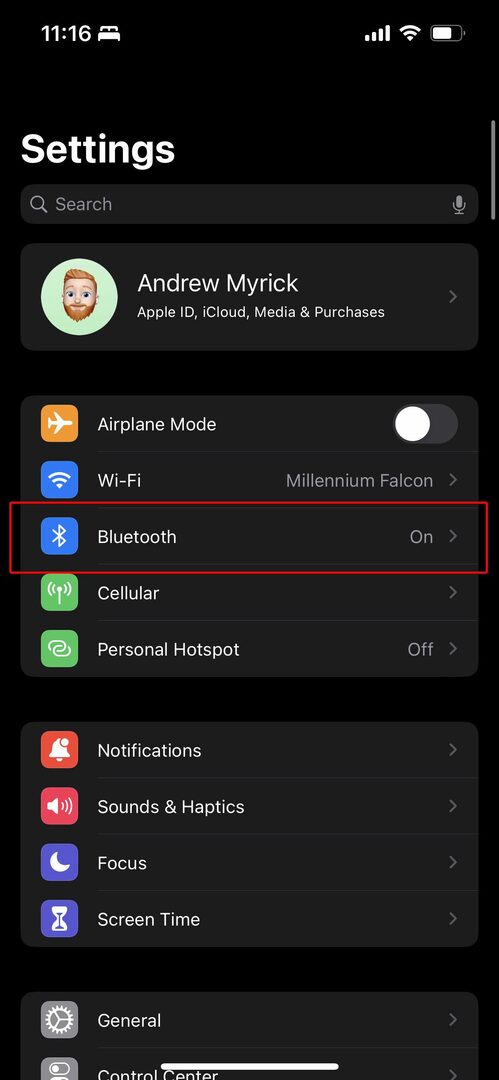
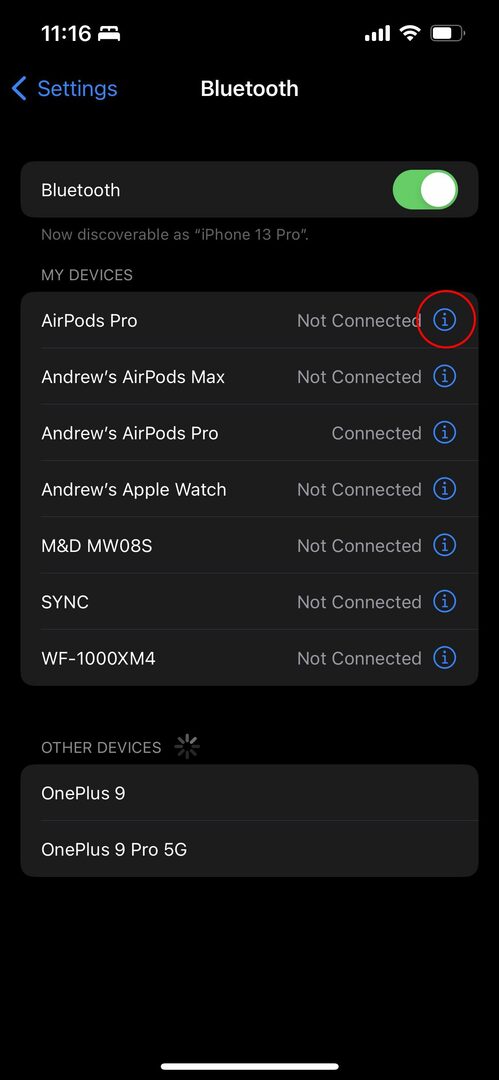
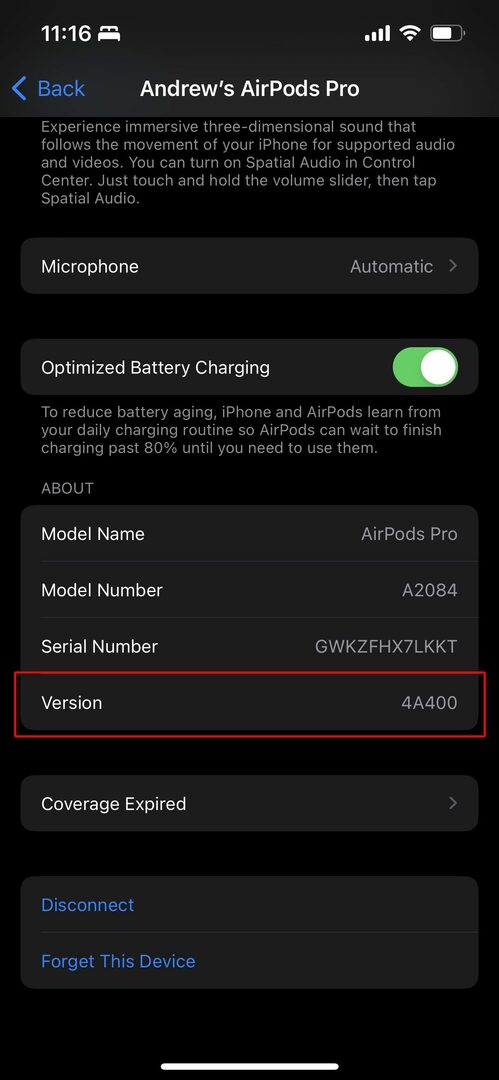
- تأكد من إقران AirPods الخاصة بك وتوصيلها بجهاز iPhone الخاص بك.
- استمع إلى الموسيقى لمدة تصل إلى دقيقة واحدة.
- ضع AirPods Pro مرة أخرى في علبة الشحن وشحنها لمدة 30 دقيقة على الأقل.
قد يستغرق هذا بضع محاولات ، ولكن بعد وصول التحديث ، ستتمكن بعد ذلك من تمكين تعزيز المحادثة على AirPods Pro. تتطلب العملية منك متابعة وإنشاء "إعداد صوت مخصص" ، وهو أمر موصى به إذا كنت تعاني في الواقع من مشاكل في السمع. ومع ذلك ، إليك الخطوات التي يجب عليك اتخاذها لتمكين تعزيز المحادثة على AirPods Pro.
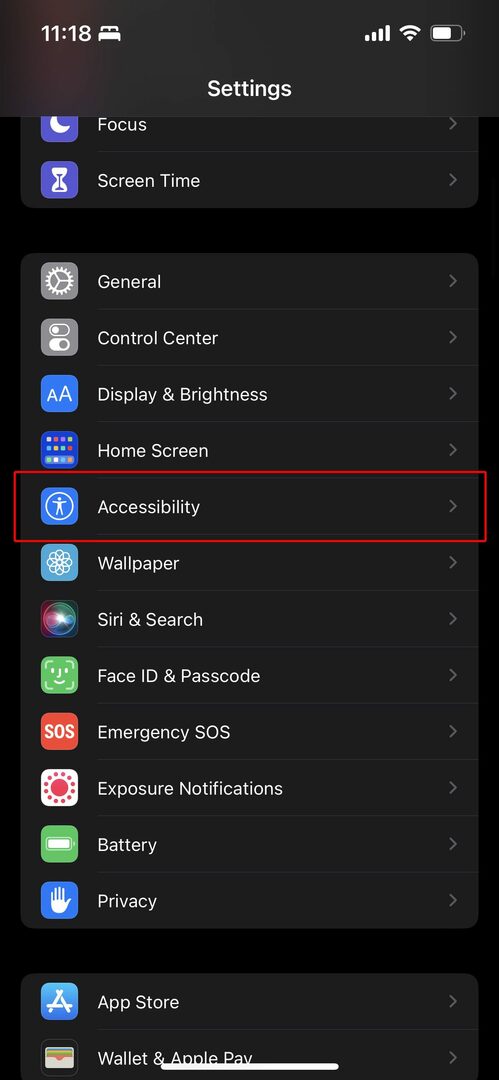
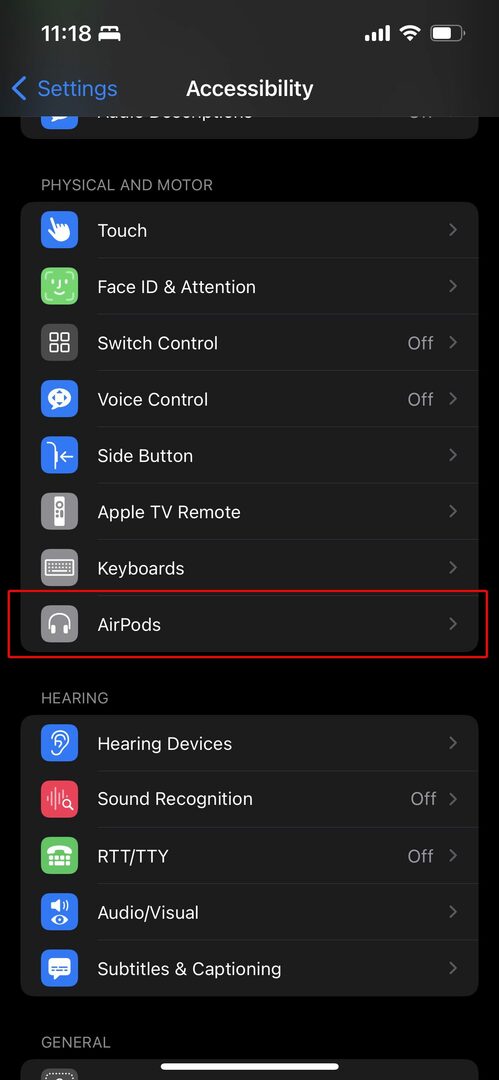
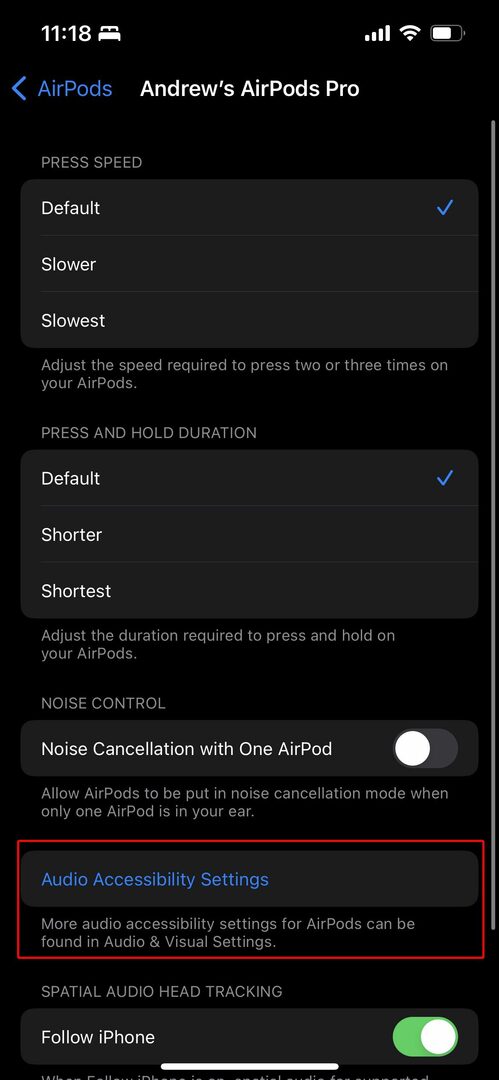
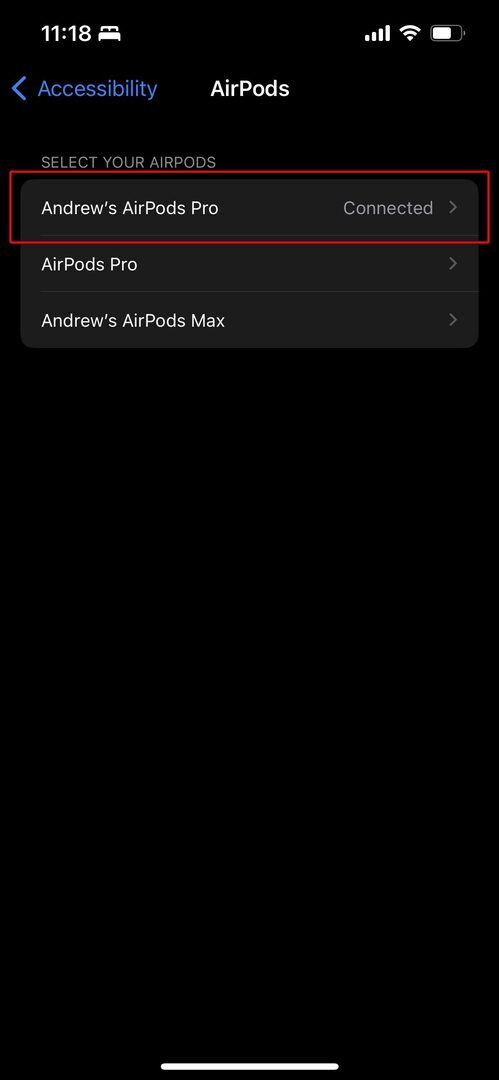
- افتح ال إعدادات التطبيق على جهاز iPhone الخاص بك.
- قم بالتمرير لأسفل وانقر فوق إمكانية الوصول.
- قم بالتمرير لأسفل وحدد AirPods تحت المادية والحركية.
- من القائمة ، انقر فوق اسم AirPods Pro الخاص بك.
- في الجزء السفلي من الصفحة ، انقر فوق إعدادات الوصول إلى الصوت.
- يختار تجهيزات سماعة الرأس في رأس الصفحة.
- تبديل تجهيزات سماعة الرأس الى تشغيل موقع.
- اضغط على إعداد الصوت المخصص زر.
- اتبع الخطوات التي تظهر على الشاشة لتخصيص تشغيل الصوت على AirPods.
- في الصفحة الأخيرة ، المسمى تخصيص وضع الشفافية، حرك الفأرة لأسفل.
- تبديل تعزيز المحادثة الى تشغيل موقع.
- اضغط على منتهي زر.
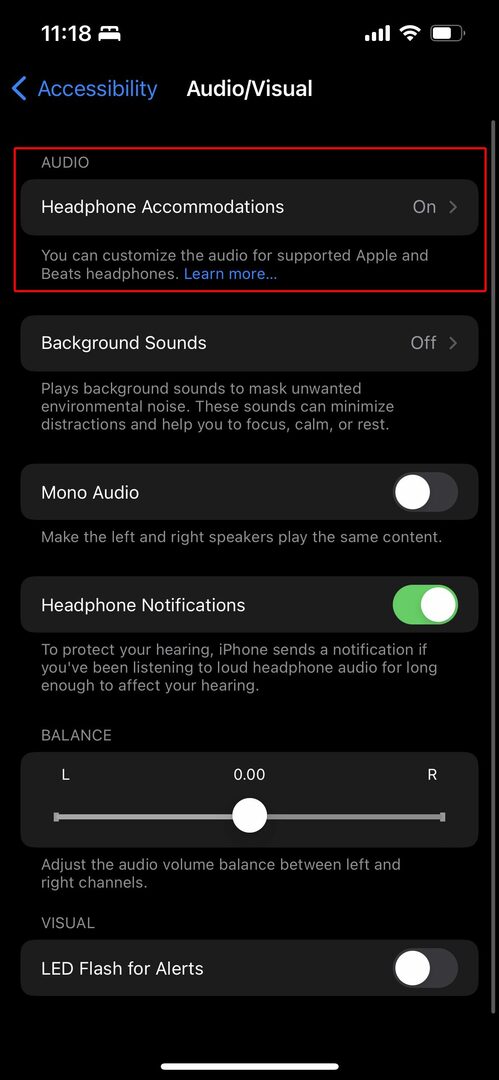

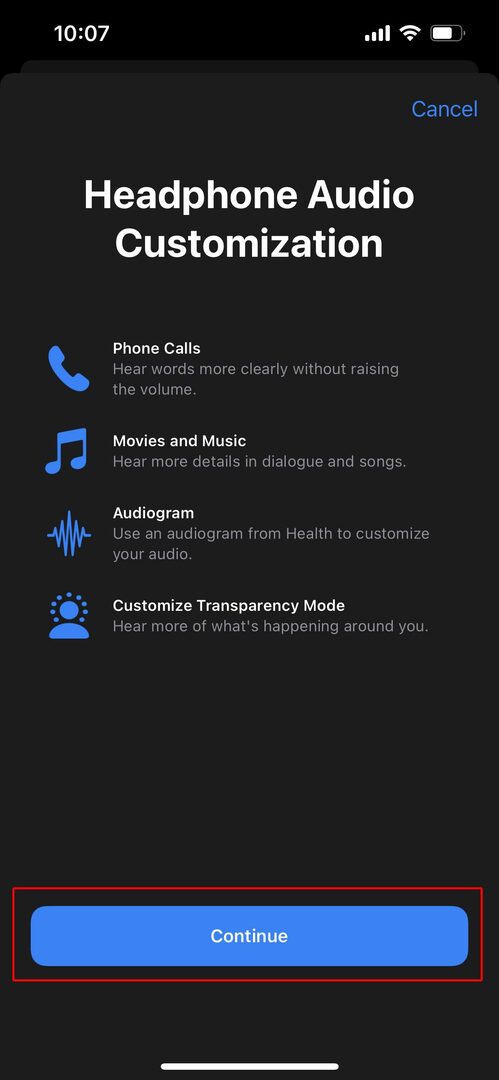
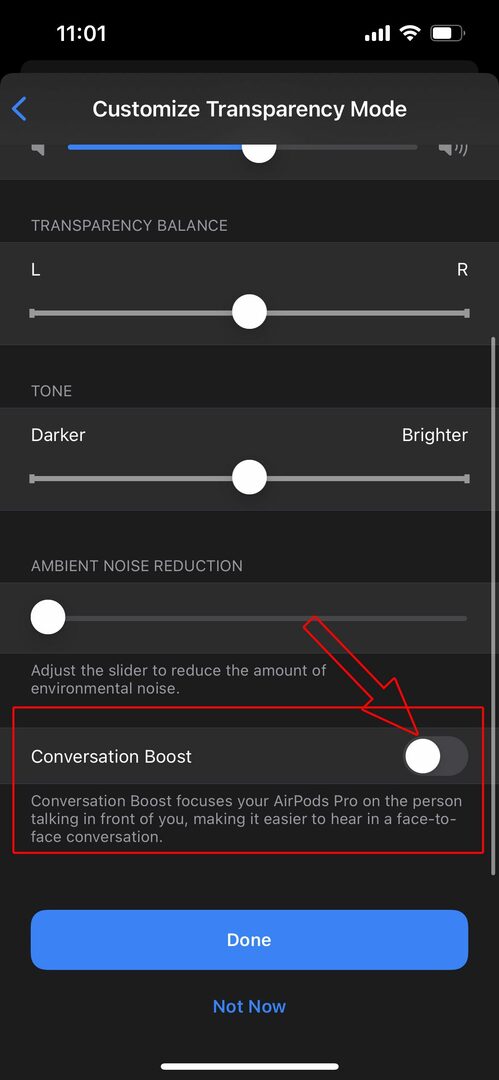
بعد اكتمال العملية ، يتم ضبط AirPods Pro تلقائيًا مع تمكين وضع الشفافية. هذا يعني أيضًا أن تعزيز المحادثة ممكّن أيضًا ، لذا يمكنك فقط البدء في استخدام AirPods Pro كما اعتدت عليه. من المهم أيضًا ملاحظة أنه لا يزال من الممكن استخدام إلغاء الضوضاء وتمكينه من خلال مركز التحكم.
أندرو كاتب مستقل مقيم في الساحل الشرقي للولايات المتحدة.
لقد كتب لمجموعة متنوعة من المواقع على مر السنين ، بما في ذلك iMore و Android Central و Phandroid وعدد قليل من المواقع الأخرى. الآن ، يقضي أيامه في العمل في شركة HVAC ، بينما يعمل ككاتب مستقل ليلاً.